Google Chromeを頻繁に使うためにはデスクトップ上にショートカットを作成するのがおススメです。
しかし、Windows11になってからショートカットの作り方が少しややこしくなりました。
そこで本記事ではショートカットの作成方法をお伝えします。

- 大手通信企業の元SE
- 業界歴15年のWeb解析士
- 携わったSNSは約100件
- Googleアナリティクス個人認定資格(GAIQ)
その1:ドラッグアンドドロップでショートカットを作成
ツールバーの左端にあるWindowsボタンを押します。

すべてのアプリをクリックしてください。
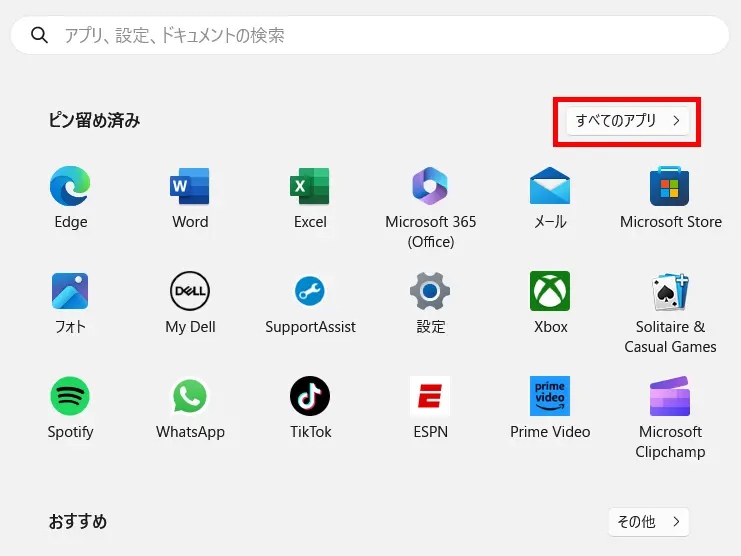
アプリが一覧で表示されるので、下にスクロールしてGoogle Chromeを見つけてデスクトップにドラッグアンドドロップすればショートカットが作成されます。
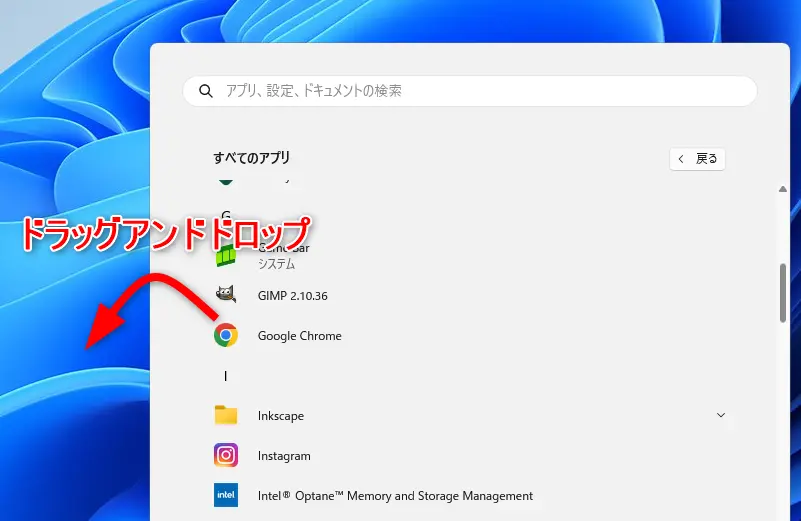
これでGoogle Chromeのショートカットが作成されます。
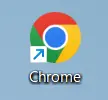
その2:右クリックメニューからショートカットを作成
次は右クリックからショートカットを作成してみます。
まずはデスクトップ上の何もないところ(ファイルやフォルダ上ではないところ)を右クリックしてください。
下図のようなメニューが表示されるので、ショートカットを選択します。
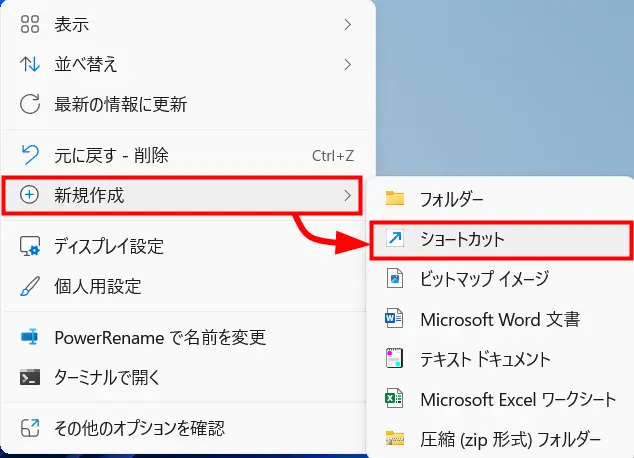
そして、C:\Program Files\Google\Chrome\Application\chrome.exeを入力して次へを押しましょう。
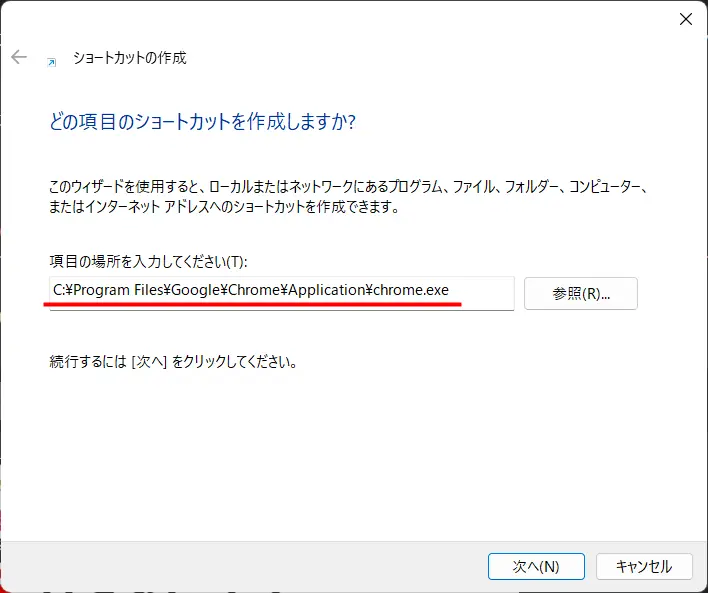
そしてショートカットの名前を入力します。任意でOKです。
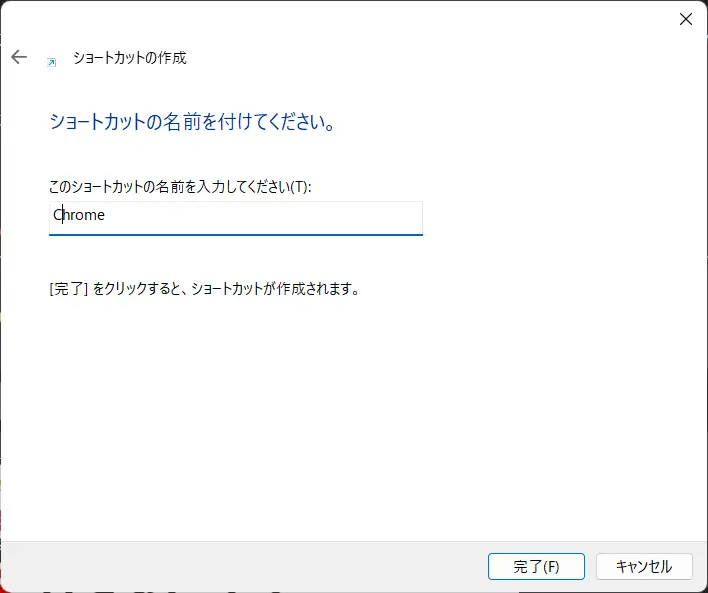
これでGoogle Chromeのショートカットが作成されます。
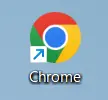
まとめ)Google Chromeのショートカットを作成する方法
以上、Google Chromeのショートカットをデスクトップに作成する方法をお伝えしました。
方法はいくつかありますが、分かりやすいのは次の二つです。
アプリの一覧から作成
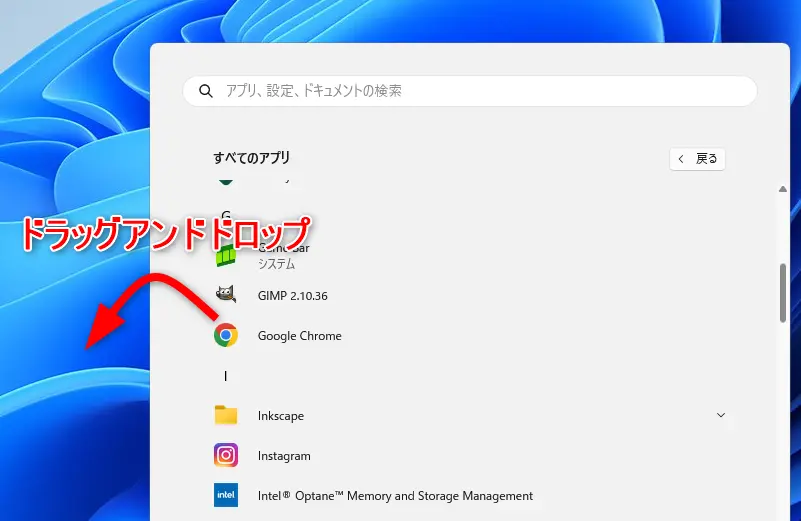
右クリックメニューから作成
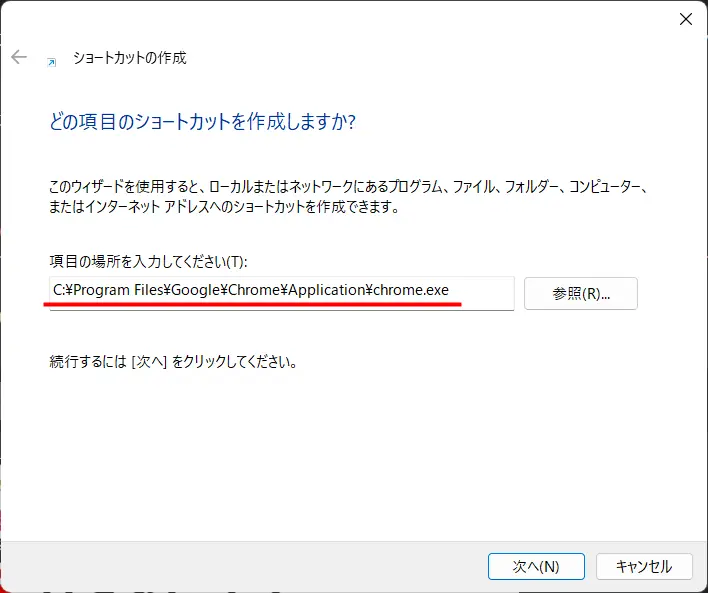
ぜひお試しください!
それではまた、次の記事でお会いしましょう!

質問は気軽にコメントへ!


コメントはお気軽にどうぞ!